老白菜winpe系统WinRar压缩工具教程
来源:www.laobaicai.net 发布时间:2015-07-20 11:10
现如今电脑用户们对u盘存储空间的需求越来越大,大部分用户为了节省u盘存储空间都习惯将比较大型的文件进行压缩,但是近期不少用户反映由于电脑系统无法正常开机,导致压缩包没办法进行解压,遇见这样的情况有没有什么好的方法可以解决呢?下面就一起来看看老白菜winpe系统WinRar压缩工具教程。
1.将制作好的老白菜u盘启动盘插入usb接口(台式用户建议将u盘插在主机机箱后置的usb接口上),然后重启电脑,出现开机画面时,通过使用启动快捷键引导u盘启动进入到老白菜主菜单界面,选择“【03】运行老白菜Win2003PE增强版(旧电脑)”回车确认。如下图所示
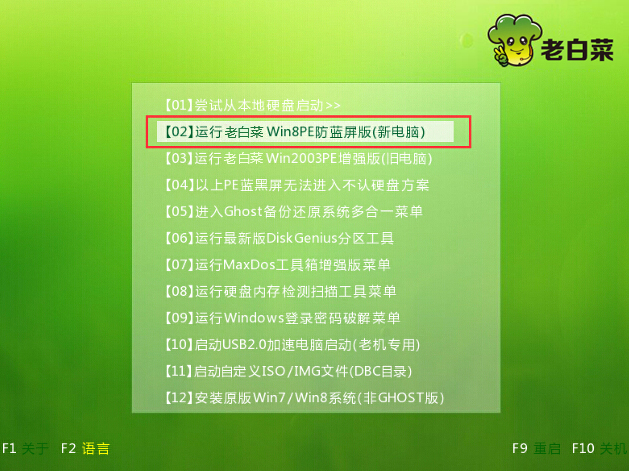
2.成功登录到老白菜pe系统桌面后,点击左下角的开始菜单 - 程序 — 文件工具 — WinRar,打开压缩解压工具。如下图所示
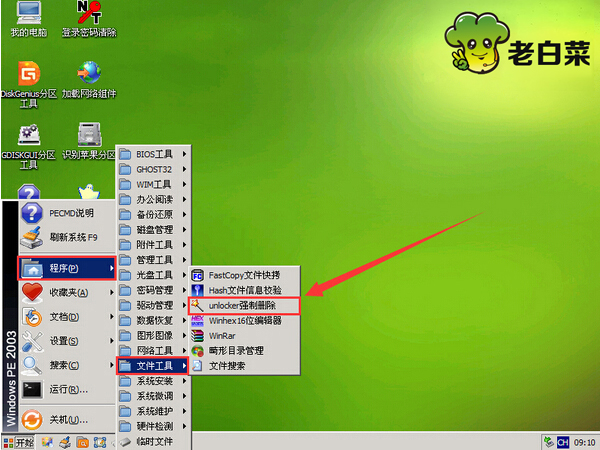
3.在打开的WinRar窗口中,点击工具栏中的“文件”,然后选择“打开压缩文件”。如下图所示
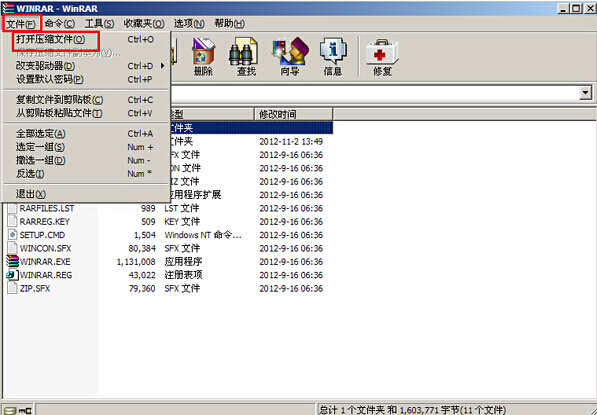
4.在查找压缩文件窗口中,找到并且选中需要进行解压的压缩文件,然后点击“打开”按钮。如下图所示
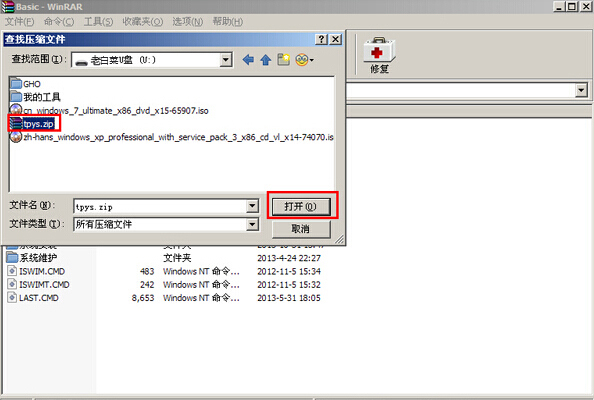
5.完成上面操作之后,点击“解压到”按钮进入下一步操作。如下图所示
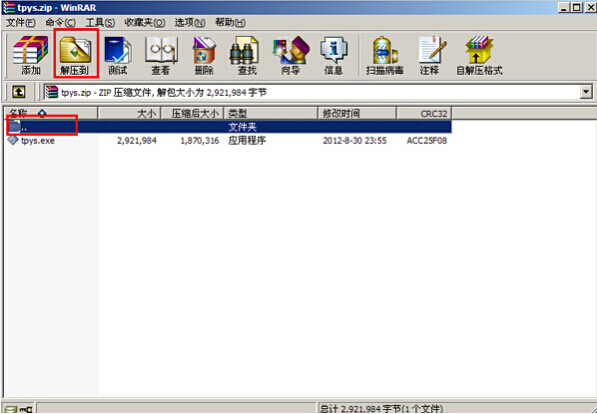
6.设置解压出来的文件的保存位置,点击确定开始解压文件。如下图所示
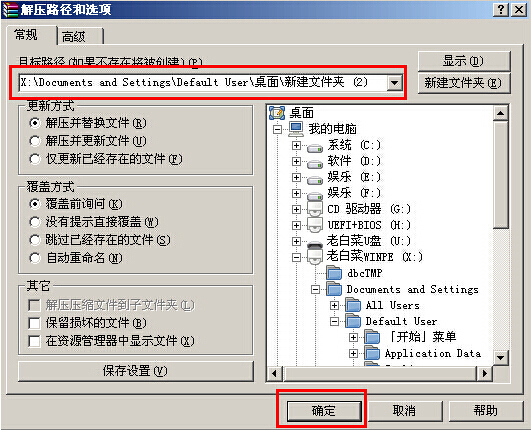
以上就是老白菜winpe系统WinRar压缩工具教程,有遇见紧急需要WinRar压缩工具应急解压压缩包或者是不懂的如何解压压缩包的用户,可以尝试以上的解决方法操作看看,希望以上的解决方法可以给大家带来更多的帮助。
推荐阅读
"机械革命Z3 Pro笔记本一键安装win11系统教程"
- 宏碁Acer 非凡 S3X笔记本重装win7系统教程 2022-08-07
- 惠普暗影精灵6 amd笔记本安装win10系统教程 2022-08-06
- 雷神IGER E1笔记本一键重装win11系统教程 2022-08-05
- 华为huawei MateBook 13 2020笔记本重装win10系统教程 2022-08-04
神舟战神S7-2021S5笔记本一键重装win7系统教程
- 惠普ProBook430笔记本一键安装win11系统教程 2022-08-02
- 微星尊爵Prestige 14 2020笔记本重装win7系统教程 2022-08-02
- 神舟战神G8-CU笔记本一键安装win10系统教程 2022-08-01
- 戴尔Vostro 15 7500笔记本一键安装win11系统教程 2022-07-31
老白菜下载
更多-
 老白菜怎样一键制作u盘启动盘
老白菜怎样一键制作u盘启动盘软件大小:358 MB
-
 老白菜超级u盘启动制作工具UEFI版7.3下载
老白菜超级u盘启动制作工具UEFI版7.3下载软件大小:490 MB
-
 老白菜一键u盘装ghost XP系统详细图文教程
老白菜一键u盘装ghost XP系统详细图文教程软件大小:358 MB
-
 老白菜装机工具在线安装工具下载
老白菜装机工具在线安装工具下载软件大小:3.03 MB










